
O Windows 10 é um bom sistema para usar em todos os tipos de computadores, embora seja verdade que o sistema funciona melhor em computadores. Além de fazer um bom sistema, a Microsoft também fez um pacote de programas de escritório com o qual você pode criar todos os tipos de documentos úteis.
A extensão desses documentos pode ser vista no Windows 10 e, além disso, esses documentos podem ser alterados na extensão. A seguir, vamos mostrar a vocês como alterar a extensão de um documento no Windows 10, quais coisas podem ser usadas para alterar a extensão e mais algumas coisas relacionadas ao tópico.
Como você pode ver a extensão de um arquivo no seu PC?
Antes de alterar a extensão de um documento ou arquivo que você tem no seu computador, você precisa ver qual é a sua extensão. Se for um arquivo de áudio este pode ter um número infinito de extensões Porque não existe apenas o formato de áudio ‘MP3’, mas também uma grande variedade de formatos de áudio.
Agora, uma extensão é o que todos os arquivos têm no final do nome para indicar qual é o verdadeiro formato. Para ver a extensão de um arquivo no Windows 10, você deve fazer o seguinte:
- Vá direto para o explorador de arquivos do Windows 10
- Vá para a pasta onde o arquivo cujo formato deseja saber está localizado
- Localize o arquivo
- Clique com o botão direito no artigo
- Selecione a opção ‘Propriedades’ e aí você verá qual é a real extensão daquele arquivo
Sempre que quiser saber qual é o verdadeiro formato de um arquivo, basta repetir o processo que você viu acima. Avaliando meticulosamente e em detalhes cada aspecto que apontamos antes para evitar confusão.
Que métodos você pode usar para alterar a extensão do seu arquivo sem aplicativos externos?
No momento, existem duas maneiras de alterar a extensão de um arquivo no Windows. Através deste processo você pode alterar a extensão de imagens, documentos e até vídeos sem recorrer a aplicativos de terceiros. Portanto, você não terá que baixar nenhum tipo de programa, e a alteração da extensão pode ser executar graficamente e até mesmo fazendo uso do PowerShell.
Da forma gráfica
É realmente fácil alterar graficamente a extensão de um arquivo no Windows 10, siga o próximo processo para ver como é feito:
- Ligue o seu computador
- Abra o explorador de arquivos
- Localize o arquivo cuja extensão você deseja alterar
- Selecione o arquivo e dê um clique simples sobre o seu nome
- Por fim, exclua tudo o que estiver após o período, que é a extensão. Coloque a nova extensão e pronto, é isso
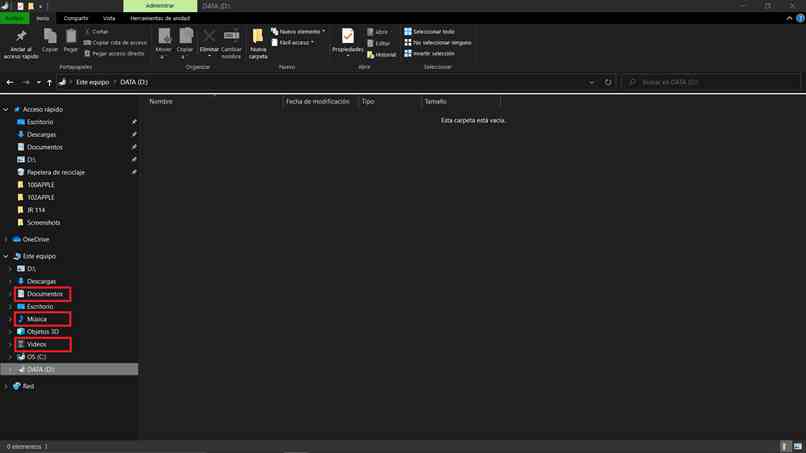
Você pode fazer isso quando quiser mude a extensão para um arquivo dentro do seu computador com sistema operacional Windows 10. Deve-se destacar que, para encontrar melhor os arquivos dentro do seu PC, você pode aprender a ordenar as pastas rapidamente.
Com PowerShell
Alterar a extensão de um arquivo usando o PowerShell é algo simples. No entanto, às vezes o processo não é muito eficaz. Apesar disso, aqui mostramos:
- Liga o computador
- Abra o exportador do Windows
- Encontre o arquivo
- Pressione a tecla SHIFT
- Em seguida, clique com o botão direito no espaço em branco da janela onde o arquivo está localizado
- Para terminar, mude a extensão do arquivo e pronto
Com este método a extensão pode ser alterada, incluindo até mesmo arquivos EXE. Quase nunca é possível alterar a extensão desses tipos de arquivos, mas com esse método você pode.
Quais são os aplicativos externos que podem ajudá-lo a alterar a extensão do seu arquivo?
Além de alterar a extensão para um arquivo normal no Windows, você pode usar alguns aplicativos. A próxima coisa que você verá é o nome de cada programa para alterar a extensão de certos arquivos específicos.
Para documentos de texto
No caso de documentos de texto que você deseja transformar, você deve usar um programa chamado ‘Autodesk DWG Trueview’. Com este programa você poderá transformar todos os documentos que desejar.
Para imagens
Se você deseja transformar imagens para poder alterar a extensão, você deve usar um programa chamado ‘PearlMountain Image Converter’. Este é um dos melhores programas disponíveis hoje para transformar imagens e sua interface é muito intuitiva.
Em formato de vídeo
Para arquivos de vídeo, você precisará baixar um programa chamado ‘HandBrake’, que oferece ferramentas versáteis quando se trata de alterar a extensão do arquivo. Esse programa pode ser baixado diretamente do site do designer.
Para apresentações em PowerPoint
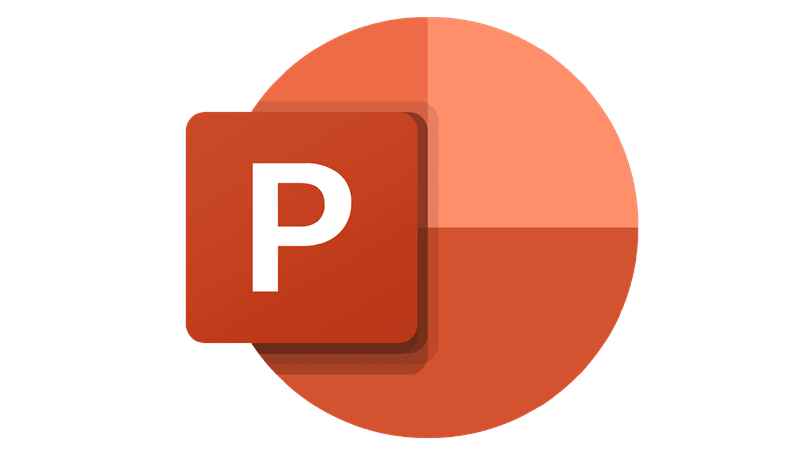
O melhor programa para transformar apresentações em PowerPoint é um chamado Movavi PowerPoint to Video Converter. Usando este programa, você vai até conseguir converta suas apresentações Power Point em vídeos de formato ‘MP4’ e outros formatos.
Em planilhas
Se você deseja transformar planilhas para um documento normal, você terá que baixar um programa chamado ‘PDF Converter’. Embora o download parcial desse programa não seja necessário, já que o próprio Excel permite que você altere a extensão dos arquivos.
O que você deve fazer para habilitar a opção de sempre mostrar as extensões de seus arquivos no Windows 10?
No Windows 10 extensão de arquivo não é exibida A menos que você habilite a opção de visualizar os arquivos extensos. Preste atenção em como esta função é ativada:
- Abra o Windows Explorer
- Vá para as opções de pasta
- Vá para ‘Configurações avançadas’
- Selecione a opção ‘Mostrar arquivos ocultos’ e desmarque a opção ‘Ocultar extensão de arquivo’.